【premiere pro】テキスト/文字の端が切れる・見えなくなる時の解決方法の話。


ぼっちシンガーです。
路上ライブで世界一周の旅を終え、現在は東京で音楽活動中。
音楽活動のためにプレミアプロをいじっていて、問題発生!
Premiere Proを使って、自身のミュージックビデオを作成中の出来事。
エッセンシャルグラフィックでテロップを入力していたのですが、
なぜか文字の左側が削れてしまう!!
サイドが切れてしまい、まるで見えない壁でもあるかのように、
このラインから左に文字を移動させると、どんどん消えていってしまう!!
なんで?どうして?
と困惑しいろいろネットで調べてみるも、解決方法が記載されたページになかなかたどり着けず。
一時間の試行錯誤の後に、なんとか原因が判明しました…。
同じような事でお困りの方もいるかもしれないので、
今回はその方法について書き残しておこうと思います!!
もくじ
簡単!テキスト/文字の端が見切れるのは『モーション』の位置が原因。

今回の僕の場合、問題は
ビデオエフェクトの『モーション』で位置調整をしてしまっていたこと
にありました!
グラフィック(テキスト)の位置を調整する場合、
本来はビデオエフェクトの『ベクトルモーション』で位置調整をする必要があり、
『モーション』で位置を調整すると、見える範囲を削っちゃう事になるんですね。
いわば『モーション』の位置調整は、文字の見えない土台、みたいなものなのかな。
・・・うん、わかります。
こう文字で書いても全く分かりませんよねww
スクショした画面で、実際の直し方を解説します。
最初にエフェクトコントロールを開く。
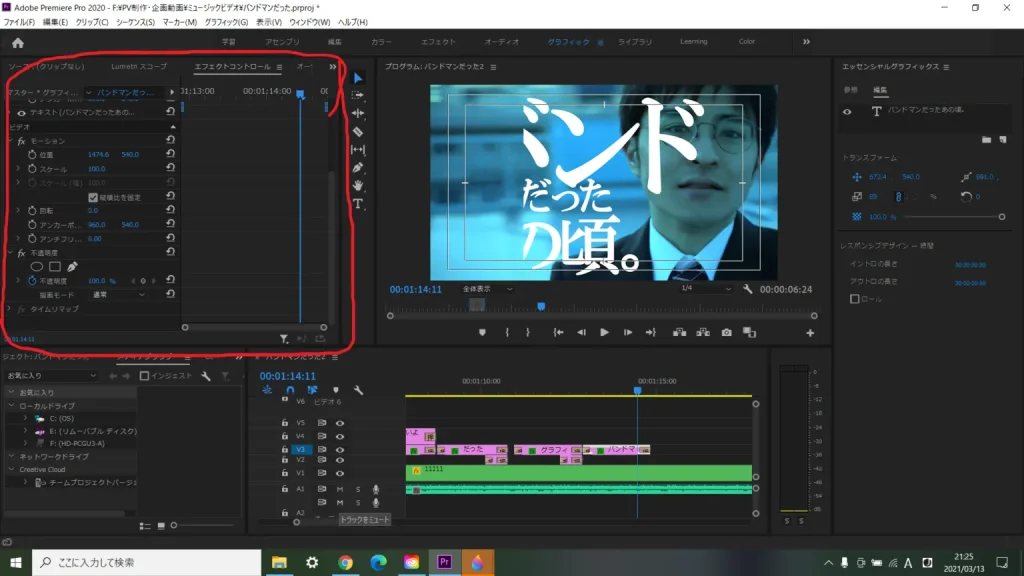
サイドが切れてしまうクリップ(素材)をクリックし、
『エフェクトコントロール』を開きます。
サイズ変更や位置変更などが出来る画面ですね。
ここからはたった②ステップで完了!
①まずベクトルモーションの『位置』を調整。
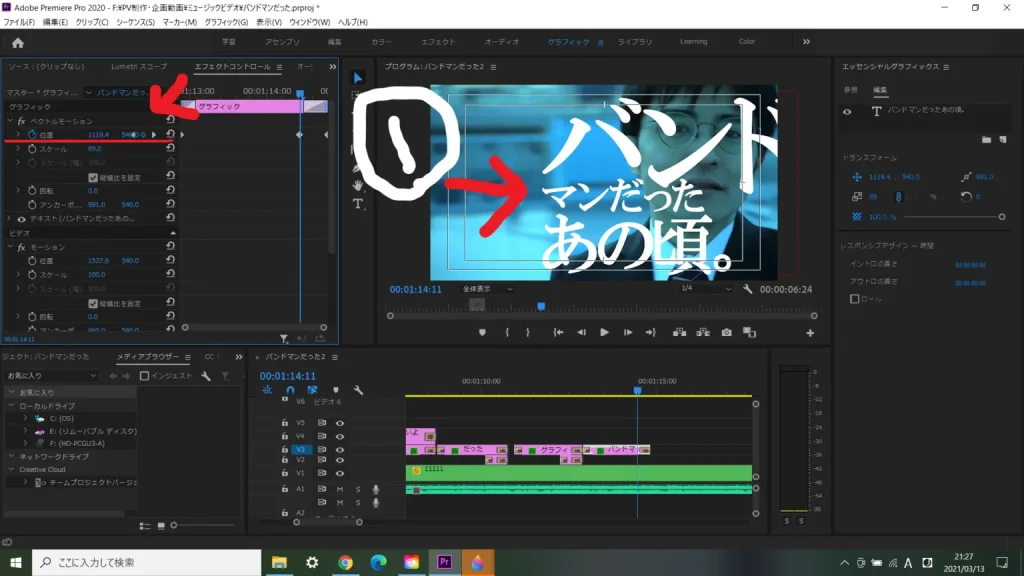
『エフェクトコントロール』の一番上の項目である
『fx ベクトルモーション』
の欄にある『位置』を動かして、
まずは文字が全体見えるように移動させてください。
この例の場合、左横が見切れていたので、右にずらしていくと、
文字全体が言えるようになりました。
②次にモーションの位置を調節。
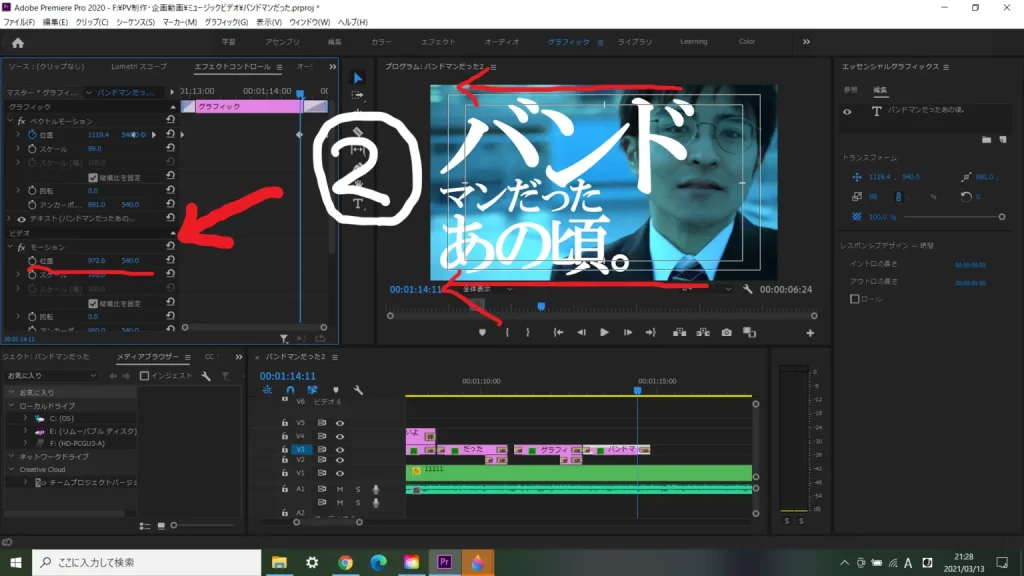
次に、下にスクロールしていくと出てくる、ビデオという欄の
『fx モーション』
というやつの『位置』をいじります。
例のように左が見切れていた場合、左にスライドさせてみます。
すると…
文字が見切れなくなっている!!!!
やったー!!!
そう、例えるなら見切れている状態というのは、机から画用紙がはみ出しちゃっているような感じなんです。
①でベクトルモーションの位置を変えて「画用紙を机の上に収まるように移動してやる」
②のモーションの位置調整で全体が画面に収まるように「机ごと動かしてやる」
そんなイメージです。
もし解決しない場合。
僕の場合、これが原因でテキストが切れてしまっていたのですが、
もしこれで直らない場合は、
『クロップ』(表示する範囲を指定するエフェクト)をかけてしまっている場合や、
『不透明度』に『マスク』がかかってしまっている可能性も考えられます。
以下の記事で確認の仕方が詳しく紹介されていました。
ご参考までに。
まとめ

以上、今回のトラブルシューティングをまとめてみました。
たぶん上級者の方からしたら、そんなことわかんないの!?ってレベルの事だと思うんですけど、
まじで一時間くらい悪戦苦闘して何とか解決できました。
Premiere Proのトラブルシューティングって、専門用語めっちゃ出てきて超難しいんだよな…。
ビギナー代表として、これからも初歩的なトラブルの解決策など共有して行けたらと思っています。
同じようたことでつまづいた初心者の方の参考に、少しでもなれたらうれしいです。
そんなところです。
●いつもは旅と音楽について記事を書いています。
良かったら見ていってください。
Tweets by gamoyou
●ブログ村でランキングに参加中!今3万位くらい!下のリンクをクリックして、底辺に沈むぼっちシンガーをせせら笑いに行こう!
にほんブログ村
●Youtubeで楽曲作品公開中。頼む、チャンネル登録してくれ・・!!この通りっ・・!!

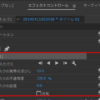










ディスカッション
コメント一覧
ぼっちシンガー様
投稿ありがとうございました
おかげさまで迷う時間がメッチャ短縮されました〜。
感謝感謝
くれあゆ様
コメントありがとうございます!動画編集頑張ってください!!